Aktualisiert am 2025-06-16
495 Aufrufe
5min Lesezeit
“Hallo,
Ich reise und möchte die Apple-Karte auf meinem iPhone zur Navigation nutzen, da ich die Route nicht so gut kenne. Mein Gerät zeigt jedoch nicht meinen aktuellen Standort an. Stattdessen wird mein vorheriger Standort angezeigt, was die Navigation erschwert. Warum wird mein Standort auf meinem iPhone falsch angezeigt und wie kann ich das beheben?
Die jüngsten Entwicklungen in der Landschaftstechnologie haben zweifellos die Welt revolutioniert und die Navigation extrem vereinfacht. Indem Sie Ihre aktuellen GPS-Daten einfach mit standortbasierten Plattformen wie Apple Maps und Google Maps verknüpfen, erhalten Sie ganz einfach Echtzeit-Wegbeschreibungen zu Ihrem Ziel. Allerdings kann es vorkommen, dass Ihr Gerät die korrekten GPS-Daten nicht erkennt, wie im obigen Szenario. Dieser Beitrag hilft Ihnen, dieses Problem zu lösen. Wir zeigen Ihnen, wie Sie falsche Standortangaben auf Ihrem iPhone korrigieren und Ihren Standort bei Bedarf fälschen können.
Warum ist mein Standort auf meinem iPhone-Gerät falsch?
Ihr iPhone zeigt aus folgenden Gründen den falschen Standort an:
Ihr iPhone-Signal ist schwach
Der GPS-Dienst Ihres iPhones hängt ausschließlich von der Stärke Ihres Funknetzes ab, z. B. WLAN oder Mobilfunkdaten. Bei schwachem Funksignal kann Ihr GPS Ihren Standort nicht aktualisieren. Stattdessen wird der vorherige Standort angezeigt, der jedoch falsch ist.
Sie haben veraltete iOS-Software oder Firmware, die die Standortgenauigkeit beeinträchtigt
Die Verwendung eines iPhones mit veralteter iOS-Software oder beschädigter Firmware hat mehrere Nachteile, darunter vorübergehende Störungen und Bug-Angriffe – all dies kann zu Fehlfunktionen Ihres Systems und zur Anzeige falscher GPS-Daten führen.
Ihr Ortungsdienst ist auf Ihrem iPhone-Gerät deaktiviert
Haben Sie den Ortungsdienst Ihres Geräts oder einiger Apps aus Datenschutzgründen deaktiviert? In diesem Fall kann es zu einem Fehler bei der Navigationsroute auf einem iPhone kommen.
Sie haben Ihrem iPhone keine Berechtigung erteilt, auf Ihren genauen Standort zuzugreifen
Bevor eine App oder Software die GPS-Daten Ihres iPhones nutzen kann, müssen Sie die entsprechende Berechtigung erteilen. Andernfalls zeigt das Gerät den falschen Standort an.
Wie behebe ich den ungenauen Standort auf meinem iPhone?
Nachdem Sie nun wissen, warum Ihr iPhone den falschen Standort anzeigt, können Sie das Problem beheben. Beachten Sie die folgenden Lösungen:
Lösung 1. Aktivieren Sie die Einstellungen für Ihre Ortungsdienste
Damit Ihr iPhone den korrekten GPS-Standort erkennt, sollten Sie die Standortdiensteinstellungen aktivieren und den entsprechenden Apps die Berechtigung erteilen. Gehen Sie dazu folgendermaßen vor:
- Klicken Sie auf das Einstellungen Symbol auf Ihrem Startbildschirm.
- Wischen Sie nach unten und wählen Sie Datenschutz & Sicherheit > Service an der Station.
- Wenn Service an der Station deaktiviert ist, schalten Sie den Schieberegler daneben auf Grün um.
- Gehen Sie anschließend auf dem Bildschirm nach unten und klicken Sie auf eine Ihrer Lieblings-Apps, mit der Sie Ihren GPS-Standort verknüpfen möchten. Wählen Sie Während der Verwendung der App und das ist alles.
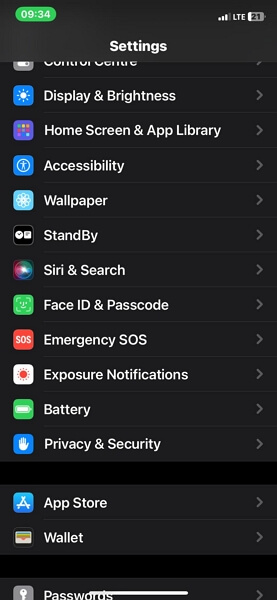
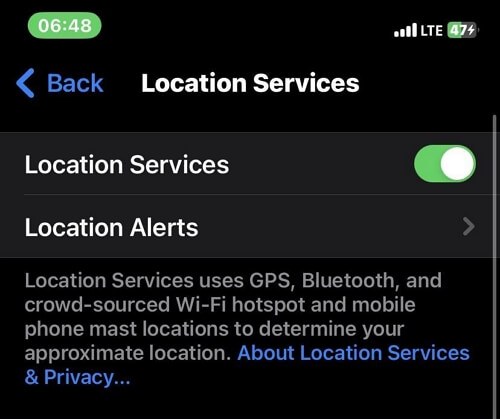
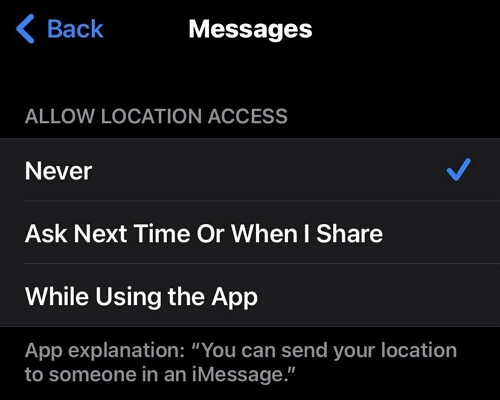
Lösung 2. Starten Sie Ihr iPhone neu
Ein einfacher Systemneustart kann auch helfen, Ihr iPhone zu reparieren, wenn Sie feststellen, dass es falsche Standortinformationen anzeigt. Diese Lösung aktualisiert das System und sorgt dafür, dass Ihr Gerät wieder optimal läuft.
Je nach iPhone-Modell gibt es verschiedene Möglichkeiten, ein iPhone neu zu starten. Hier ist die Anleitung für den Neustart der einzelnen Modelle:
iPhone X oder neuere Modelle
- Halten Sie die Lautstärke erhöhen oder Lautstärke verringern Schaltfläche und die Seite Taste, bis der Schieberegler zum Ausschalten angezeigt wird.
- Bewegen Sie den Schieberegler in die richtige Richtung, um Ihr iPhone auszuschalten.
- Halten Sie die Seite Halten Sie die Taste eine Weile gedrückt und lassen Sie sie dann los, wenn das Apple-Logo erscheint.
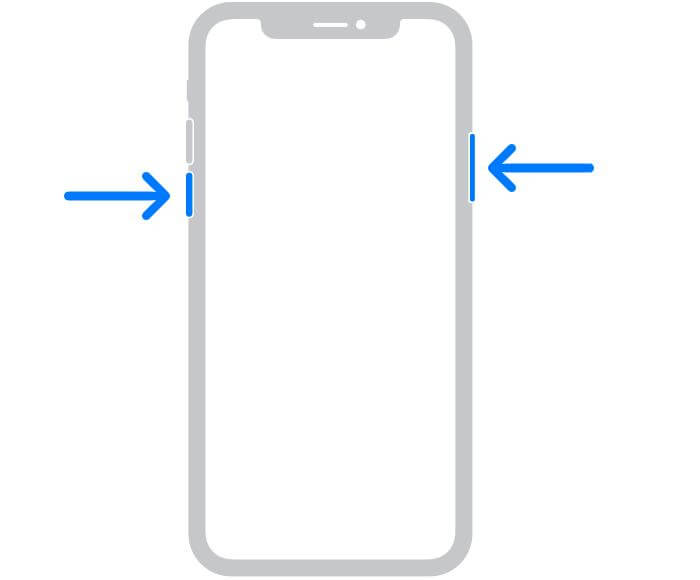
iPhone 8/7/6 und SE (2. Generation)
- Drücken Sie die Seite Taste, bis der Schieberegler zum Ausschalten erscheint.
- Ziehen Sie den Schieberegler, um Ihr iPhone auszuschalten.
- Halten Sie nach etwa 30 Sekunden die Seite Drücken Sie die Taste erneut, um Ihr iPhone neu zu starten. Lassen Sie die Taste los, wenn das Apple-Logo auf Ihrem Bildschirm angezeigt wird.
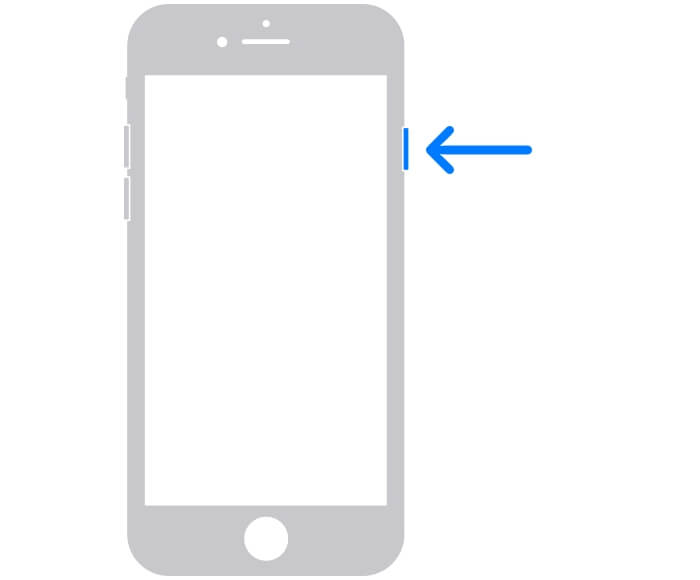
iPhone 5/SE (1. Generation) und frühere Modelle
- Drücken Sie die Spitze Taste, bis auf Ihrem Gerät der Power-Schieberegler angezeigt wird.
- Ziehen Sie anschließend den Schieberegler richtig und warten Sie eine Weile, bis Ihr Gerät vollständig ausgeschaltet ist.
- Drücken Sie nach einer Weile die Spitze Taste, bis auf Ihrem iPhone das Apple-Logo angezeigt wird.
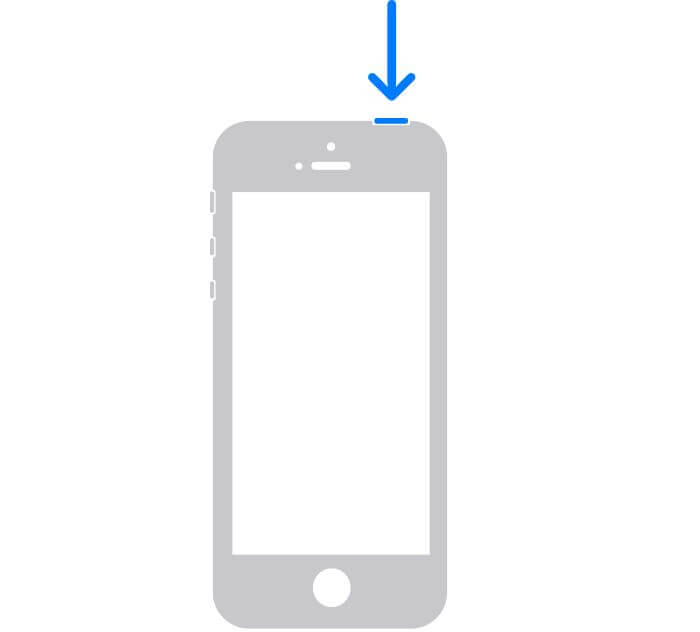
Lösung 3. Standorteinstellungen zurücksetzen
Indem Sie die Standorteinstellungen Ihres iPhones auf die Werkseinstellungen zurücksetzen, verbessern Sie die Genauigkeit Ihres GPS, sodass es beim nächsten Mal den korrekten Standort anzeigt. So setzen Sie die Standorteinstellungen zurück:
- Starten Sie die Einstellungen Menü und klicken Sie auf Allgemein.
- Wischen Sie durch die Optionen auf Ihrem Bildschirm und klicken Sie iPhone übertragen oder zurücksetzen.
- Klicken Sie auf Zurücksetzen > Standort und Datenschutz zurücksetzen. Geben Sie anschließend Ihren Bildschirmpasscode ein und tippen Sie auf Zurücksetzen erneut. Ihre Standorteinstellungen werden sofort auf den Werkszustand zurückgesetzt.
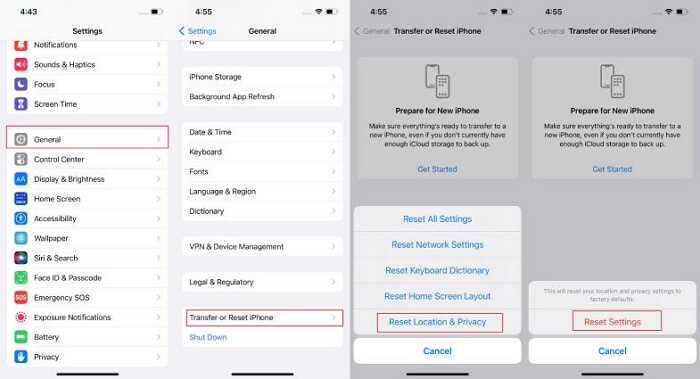
Lösung 4. iOS-Software aktualisieren
Wenn Ihr iPhone weiterhin einen ungenauen Standort anzeigt, liegt ein Problem mit dem Betriebssystem vor. Möglicherweise läuft Ihr iPhone mit einem veralteten iOS.
In diesem Fall ist ein iOS-Update die beste Lösung. Dadurch werden alle Fehler und Störungen, die den Betrieb Ihres Geräts beeinträchtigen, automatisch behoben. So aktualisieren Sie Ihre iOS-Software:
- Gehen Sie zum Einstellungen Menüseite und tippen Sie auf Allgemein.
- Suchen Sie oben auf der Seite und klicken Sie auf Software-Update.
- Wenn ein Update verfügbar ist, wird ein Bildschirm mit einem Herunterladen und Installieren Klicken Sie darauf, um die Installation des Updates zu starten.
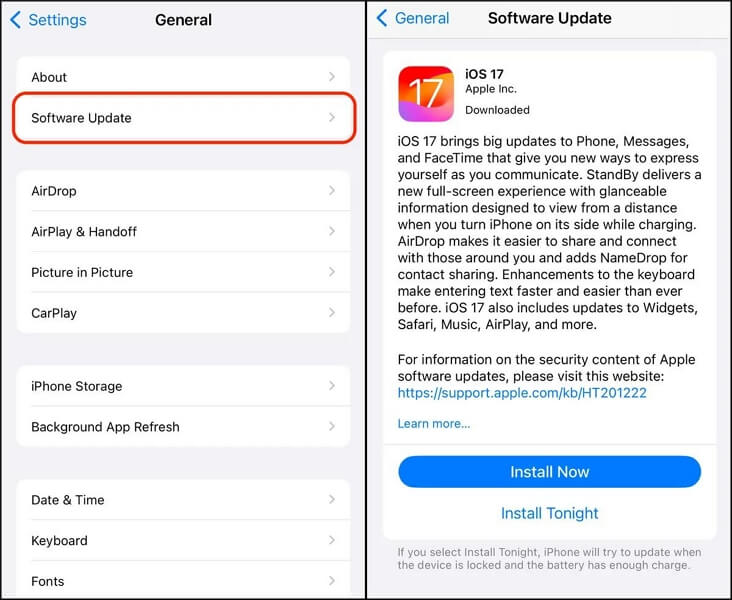
Lösung 5. Netzwerkeinstellungen zurücksetzen
Eine weitere einfache Möglichkeit, falsche Standortdaten auf Ihrem iPhone zu beheben, besteht darin, die Netzwerkeinstellungen zurückzusetzen. Diese Lösung aktualisiert und verbessert die Stärke Ihres Funksignals.
Sie können dies mithilfe der folgenden Anleitung tun:
- Offen Einstellungen und wählen Sie Allgemein wenn der nächste Bildschirm erscheint.
- Wischen Sie nach unten und klicken Sie auf iPhone übertragen oder zurücksetzen.
- Wählen Zurücksetzen und tippen Sie auf Netzwerkeinstellungen zurücksetzen.
- Geben Sie Ihren Bildschirmpasscode ein, um mit dem Zurücksetzen des Netzwerks fortzufahren.
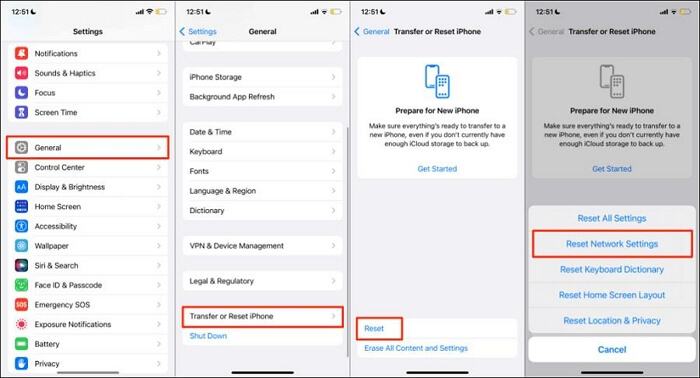
Lösung 6. Software-Update zeigt falschen Standort an
Manchmal sind falsche Standortprobleme auf die Software oder App selbst zurückzuführen. Dies kann daran liegen, dass die Software veraltet oder fehlerhaft ist. Sie müssen die Software aktualisieren, damit Ihr GPS ordnungsgemäß funktioniert.
Verwenden Sie die folgenden Abbildungen, um Ihre Software zu aktualisieren:
- Klicken Sie auf die Schaltfläche „Apple Store“ und tippen Sie in der angezeigten Benutzeroberfläche oben rechts auf Ihr Profilbild.
- Scrollen Sie auf dem nächsten Bildschirm nach unten, um zu sehen, ob die Software oder App, die den falschen Standort anzeigt, die Aktualisieren Schaltfläche daneben. Klicken Sie auf die Schaltfläche, um mit der Aktualisierung zu beginnen.
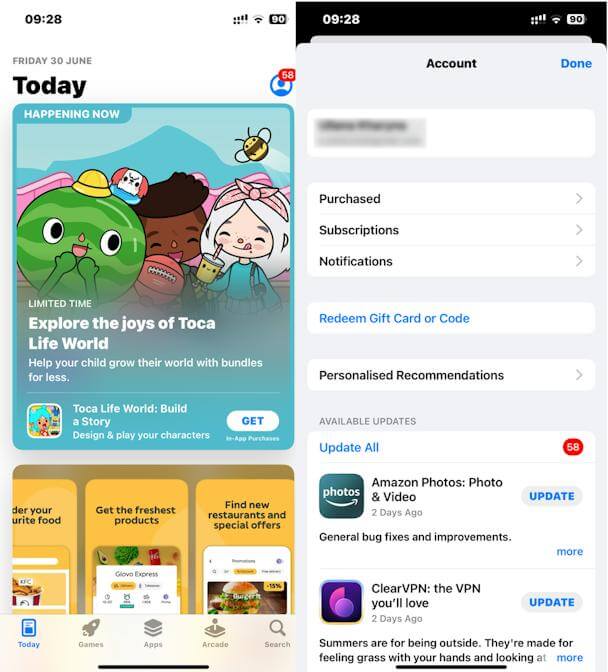
Tipp: Stellen Sie dabei sicher, dass Sie über ein zuverlässiges Internetnetzwerk verfügen.
Lösung 7. Datum und Uhrzeit prüfen
Durch die automatische Einstellung von Datum und Uhrzeit können Sie Ihre GPS-Daten regelmäßig aktualisieren. Überprüfen und wenden Sie die folgende Strategie an, um Datum und Uhrzeit auf Ihrem iPhone einzustellen:
- Öffnen Sie das Einstellungen Speisekarte.
- Tippen Sie auf Allgemein > Datum und Uhrzeit.
- Ziehen Sie anschließend den Schieberegler neben Automatisch einstellen , um die automatische Einrichtung von Datum und Uhrzeit zu aktivieren. Datum und Uhrzeit Ihres iPhones werden sofort auf Ihren aktuellen Standort aktualisiert.
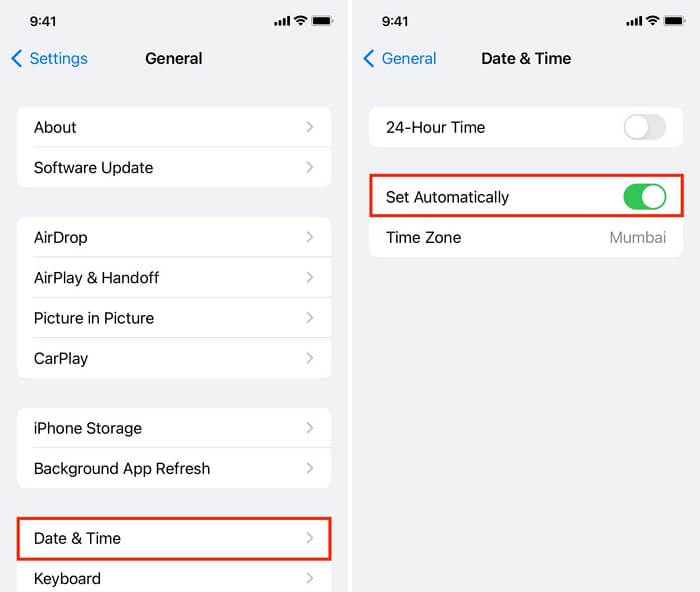
Können Sie das iPhone dazu bringen, einen falschen/falschen Standort anzuzeigen?
Ja, das können Sie! Egal, ob Sie Ihren Standort vor Freunden verbergen, auf regional begrenzte Daten bestimmter Apps zugreifen usw. möchten – die Anpassung Ihres iPhones zur Anzeige eines falschen oder gefälschten Standorts ist praktisch.
Um dies zu erreichen, ist ein professionelles iOS-Spoofing-Tool erforderlich und iWhere iPhone Standortwechsler ist eine der besten Online-Angebote. Diese Software mit ihrer umfassenden Benutzeroberfläche ermöglicht es Ihnen, den GPS-Dienst Ihres iPhones einfach zu manipulieren und einen falschen Standort anzuzeigen. Der resultierende GPS-Standort beeinflusst alle ortsbasierten Apps auf Ihrem iPhone, wie Google Maps, Apple Maps und mehr. Die Software ist außerdem mit beliebten Spiele-Apps wie Pokémon Go kompatibel und bietet Ihnen die Möglichkeit, unzählige Routen zu navigieren, um Edelsteine zu finden und aufzusammeln.
Hauptmerkmale
- iWhere teleportiert Sie ohne körperliche Bewegung an den gewünschten Ort.
- Verwenden Sie die Funktion zur Routenanpassung per Joystick, um die GPS-Bewegung in Ihren bevorzugten AR-Spielen ohne Einschränkungen zu simulieren.
- Leichtgewichtig und perfekt kompatibel mit allen Windows-, Mac- und iOS-Versionen, einschließlich iOS 17.0.
Schritt-Anleitung
Schritt 1: Installieren und öffnen Sie die Software iWhere iPhone Location Changer auf einem PC/Mac. Aktivieren Sie das Kontrollkästchen „Nutzungsbedingungen“ und klicken Sie auf Start.

Schritt 2: Verbinden Sie das iPhone, das die falschen GPS-Daten liest, über ein zertifiziertes USB-Kabel mit dem Computer. Auf Ihrem Telefon wird eine Eingabeaufforderung angezeigt. Klicken Sie auf Vertrauen und der folgende Bildschirm wird angezeigt:

Wählen Sie die Standort ändern Funktion.
Schritt 3: Anschließend wird eine Karte auf Ihrem Bildschirm angezeigt. Geben Sie den gewünschten GPS-Standort, den Ihr iPhone anzeigen soll, in das Suchfeld in der linken Seitenleiste ein und klicken Sie auf Änderung bestätigen.

Die GPS-Daten Ihres iPhones enthalten den ausgewählten Standort, was sich auf alle standortbasierten Apps auf Ihrem Gerät auswirkt.
Abschluss
Mit der ausführlichen Anleitung im obigen Artikel sollte die Korrektur des falschen Standorts auf Ihrem iPhone kein Problem mehr sein. Darüber hinaus können Sie Ihre GPS-Einstellungen so manipulieren, dass der gewünschte Standort angezeigt wird, indem Sie iWhere iPhone Standortwechsler Tool zum Vortäuschen des Standorts.
